Kako popraviti iOS 12/11 App Stuck na instaliranje / učitavanje / čekanje u iPhoneu X / 8/8 Plus / 7/6/5
"Pokušao sam preuzeti aplikaciju iz App Store-a nakonnadogradio sam svoj iPhone 6 na iOS 11, pritisnuo sam svoj ID ID-a kako bih omogućio preuzimanje, a zatim se počeo učitavati na mom zaslonu, ali 15 minuta kasnije, iOS 11 aplikacija se još uvijek zaglavila pri instaliranju. Pokušavam ponovo instalirati, ali problem i dalje postoji. Mogu li još nešto učiniti u vezi s tim? Duboko ću cijeniti svaku pomoć. Hvala unaprijed."

Jeste li ikad pokušali ručno preuzeti iliažurirajte aplikaciju iz App Store-a na podržanom iPhone / iPad / iPod touch, ali ona se jednostavno zaglavi pri instaliranju i nikad ne završi? Prema istraživanju u kratkoj temi Mac Rumors Foruma, gotovo 87,3% korisnika glasovalo je za isti problem. S obzirom na tu istinu, nije iznenađujuće to Aplikacija iOS 12/11 zaglavila se pri instaliranju / učitavanju / čekanju u iPhoneu 6 (Plus) / 6s (Plus), Zbog ove okolnosti, kako pravovremeno ukloniti instalaciju aplikacije zaglavljenu na iOS 12 i iOS 11, glavna je ideja ove teme.
Mnogi bi se čimbenici mogli povezati s timovaj problem. Jedino u što sam siguran je da, bez obzira na to što su, na primjer, uvijek možemo pokušati nekoliko redovnih i jednostavnih zaobilaznica:
- Ponovno pokrenite iPhone
- Poništite sve postavke u iPhoneu
- Zatvorite pozadinske aplikacije
- Odjavite se i prijavite se u Apple Store
- Provjerite mrežne postavke ili bežičnu mrežu
- Pričekajte 10 minuta
- Vrati iPhone (zadnji pokušaj)
Ako ste sigurni da hrpa metoda nije nikakvaod pomoći, još uvijek možete provjeriti popravke iPhone i iPad aplikacija koje se zaustave dok preuzimaju, instaliraju i čekaju. Nastavite čitati razrađene pristupe kako slijedi.
Metoda 1. Brisanje problematične aplikacije za iOS 11/12 na iPhoneu 6 (+) / 6s (+)
Aplikacija se zaglavila na "Instaliranje ..." na početnom zaslonu? Prva mjera za uklanjanje neiskorištene aplikacije s vašeg iPhonea. Ako vam sustav iOS ne dopušta da se riješite aplikacije s početnog zaslona, možete je ukloniti i iz Upravljanje pohranom. Evo kako riješiti tu frustrirajuću zamrzavanje.
Korak 1. Pomaknite se na Postavke, pomaknite se prema dolje „Općenito“, a zatim ga unesite, a zatim kliknite opciju „Skladištenje i iCloud upotreba“.

Korak 2. Kliknite na "Manage Storage" pod izborom "Storage".

Korak 3. Potražite svoju neurednu aplikaciju, a zatim je dodirnite.

Korak 4. Kliknite gumb "Izbriši aplikaciju" crvenim fontom i potvrdite ga.
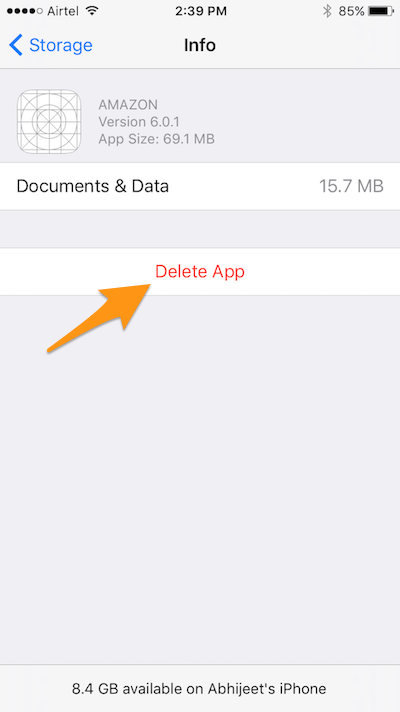
Korak 5. Pristupite App Storeu na iPhoneu 6 i ponovno instalirajte prethodno zaglavljenu aplikaciju.
Metoda 2. Ponovno instalirajte iOS 11/12 aplikaciju s iTunes
Kako popraviti Apple iPhone 6 aplikacije zaglavljene na "Čekanju"status tijekom procesa preuzimanja, instaliranja i ažuriranja? Sad kad nešto nije u redu za preuzimanje ili nadogradnju aplikacije, možda biste to isto pokušali učiniti u iTunes. Evo prijedloga za rješavanje koji vam omogućuje da popravite iOS 11 / iOS 12 aplikaciju zaglavljenu u "instaliranju" statusa pomoću iTunes.
1. Pokrenite iTunes na Windows / Mac, a zatim povežite svoj iPhone 6.
2. U iTunesu dodirnite ikonu vašeg iPhonea u gornjem lijevom kutu.
3. Odaberite gumb "Izrada sigurnosne kopije sada" za izradu sigurnosnih kopija podataka.

4. Nakon što je dovršen, kliknite "Aplikacije" u odjeljku "Na mom uređaju" na lijevom izborniku.
5. Potražite aplikaciju koja je zaglavila pri instaliranju. Kliknite gumb "Ukloni" s desne strane ikone aplikacije da biste izbrisali nepotpunu aplikaciju. Zatim kliknite "Sinkroniziraj", a zatim gumb "Gotovo" na dnu sučelja.

Metoda 3. Popravite iOS 11/12 App zaglavljen na instalaciji s Tenorshare ReiBoot
Aplikacije nećete preuzeti, instalirati, ažurirati ili deinstaliratinakon ažuriranja za iOS 11 ili iOS 12? Ako gornja rješenja uopće ne funkcioniraju, možete pokušati upotrijebiti Tenorshare ReiBoot, što je potpuno besplatan način da popravite bezbroj uobičajenih iOS uređaja zaglavljenih problemima samo jednim klikom na Windows ili Mac platformi, uključujući model iPhone X / 8/8 Plus / 7 /. i inačica iOS 12/11/10 itd. Sada slijedimo ove korake kao što je dolje i uživajte u jednostavnom procesu.
1) Pokrenite Tenorshare ReiBoot nakon preuzimanja i instaliranja. Zatim povežite svoj iPhone 6 s računalom putem USB kabela. Kliknite "Pouzdajte se u svoje računalo" ako se pojavi prozor iPhonea.
2) Kliknite gumb "Uđi u način oporavka" kako biste omogućili vašem iPhoneu da uđe u način oporavka.
3) Pritisnite "Izlaz iz načina oporavka" kako biste izašli iz načina oporavka iPhonea samo jednim klikom.

4) Nakon nekoliko trenutaka idite na App Store u iPhone da biste ponovo preuzeli aplikaciju.
Video vodič o tome kako koristiti Tenorshare ReiBoot
To je to! Koja mjera o tome kako popraviti iPhone aplikacije zaglavljene na "Čekanju" tijekom instalacije radi za vas? Jeste li uspješni u popravljanju zaglavljene iOS 11/12 aplikacije nakon instalacije? Obavezno podijelite s nama u komentarima u nastavku. Usput, ako ste zainteresirani naučiti više trikova o problemima i ispravcima iOS 11 ili iOS 12, provjerite ovu stranicu bez napora. Hvala na čitanju.









